win10硬盘格式gpt转mbr的操作方法!
时间:2017-04-06 来源:互联网 浏览量:
目前新购买的品牌机电脑安装的都是win10系统,由于是出厂默认安装的是win10系统,如果要改Win7或XP的话需要将硬盘格式转化为MBR格式才可以,否则将硬盘重新安装了也无济于事。在本文中【系统粉】给大家分享下应硬盘转mbr格式的操作方法。
步骤:
1、首先制作一个老毛桃U盘启动盘;

2、在win10电脑上插入PE启动盘,重启按F12、F11、Esc,选择U盘启动;
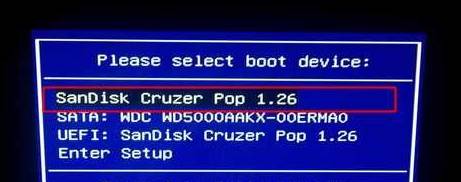
3、选择并进入pe系统;

4、双击打开桌面上的DiskGenius 分区工具;
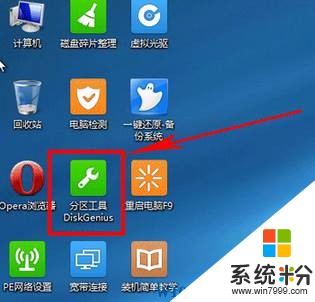
5、将所有分区删除,然后点击【保存更改】;

6、点击【硬盘】-【转换分区表类型为MBR格式】即可。
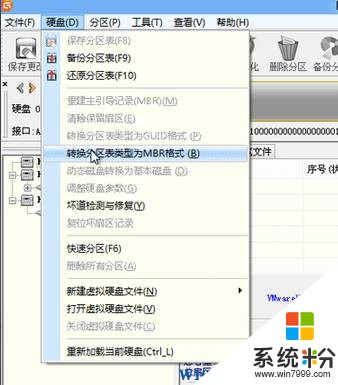
7、转换完成后即可使用快速分区功能进行分区并重装系统了!
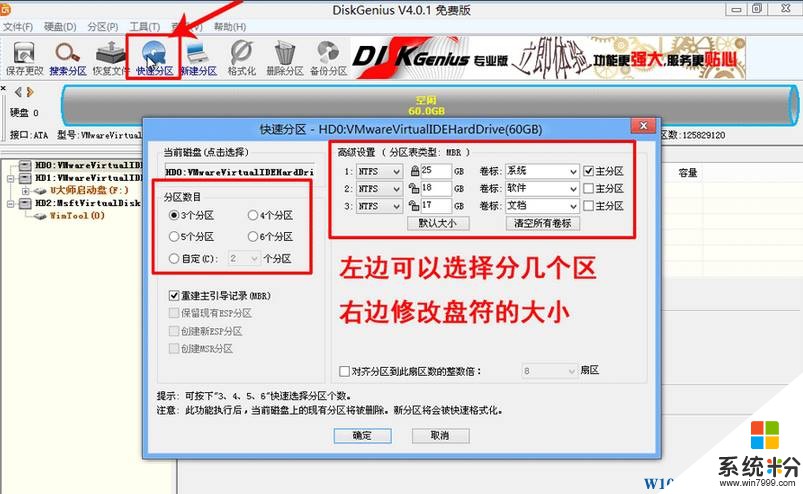
以上就是GPT转MBR的操作方法,操作的时候会将所有资料抹除,请做好备份在进行操作!
步骤:
1、首先制作一个老毛桃U盘启动盘;

2、在win10电脑上插入PE启动盘,重启按F12、F11、Esc,选择U盘启动;
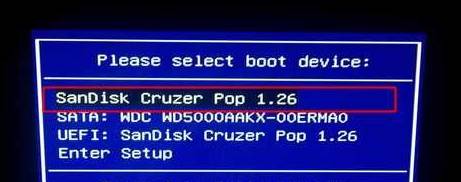
3、选择并进入pe系统;

4、双击打开桌面上的DiskGenius 分区工具;
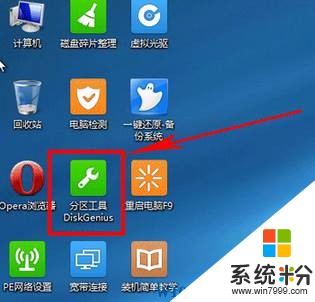
5、将所有分区删除,然后点击【保存更改】;

6、点击【硬盘】-【转换分区表类型为MBR格式】即可。
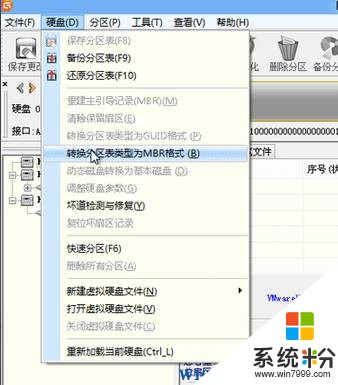
7、转换完成后即可使用快速分区功能进行分区并重装系统了!
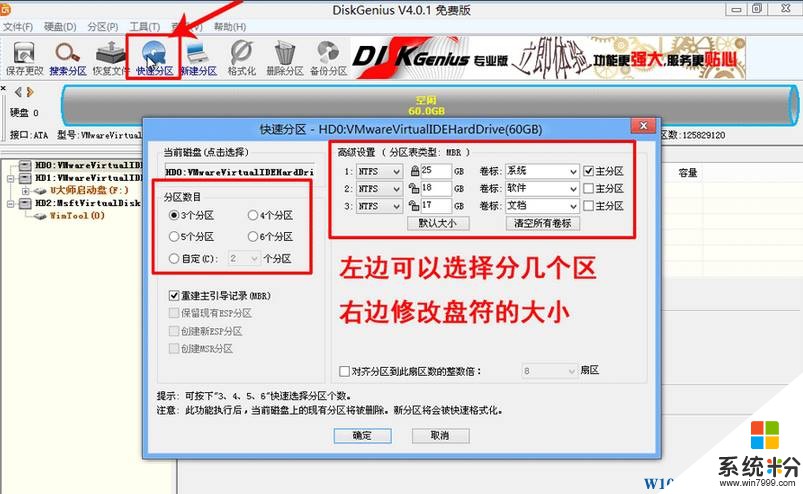
以上就是GPT转MBR的操作方法,操作的时候会将所有资料抹除,请做好备份在进行操作!
我要分享:
相关教程
- ·win10如何设置mbr转gpt分区表|win10设置mbr转gpt分区表的方法
- ·Win10系统怎样将U盘FAT32文式格式转为NTFS格式? Win10系统将U盘FAT32文式格式转为NTFS格式的方法? Win10系统怎样将U盘FAT32文式格式转为NTFS格式?
- ·Win10电脑d盘怎么格式化?win10格式化磁盘的操作方法!
- ·Win10能识别3TB硬盘吗?3TB硬盘Win10是否要用UEFI GPT模式?
- ·Win10系统esd格式怎么转iso格式 Win10系统esd格式如何转iso格式
- ·win10怎么格式化sd卡?win10系统格式化SD卡的操作方法!
- ·桌面文件放在d盘 Win10系统电脑怎么将所有桌面文件都保存到D盘
- ·管理员账户怎么登陆 Win10系统如何登录管理员账户
- ·电脑盖上后黑屏不能唤醒怎么办 win10黑屏睡眠后无法唤醒怎么办
- ·电脑上如何查看显卡配置 win10怎么查看电脑显卡配置
win10系统教程推荐
- 1 电脑快捷搜索键是哪个 win10搜索功能的快捷键是什么
- 2 win10系统老是卡死 win10电脑突然卡死怎么办
- 3 w10怎么进入bios界面快捷键 开机按什么键可以进入win10的bios
- 4电脑桌面图标变大怎么恢复正常 WIN10桌面图标突然变大了怎么办
- 5电脑简繁体转换快捷键 Win10自带输入法简繁体切换快捷键修改方法
- 6电脑怎么修复dns Win10 DNS设置异常怎么修复
- 7windows10激活wifi Win10如何连接wifi上网
- 8windows10儿童模式 Win10电脑的儿童模式设置步骤
- 9电脑定时开关机在哪里取消 win10怎么取消定时关机
- 10可以放在电脑桌面的备忘录 win10如何在桌面上放置备忘录
win10系统热门教程
- 1 Win10文件夹图标出现蓝色箭头如何取消? Win10文件夹图标出现蓝色箭头取消的方法
- 2 怎样使用老毛桃启动u盘win10系统登录密码 使用老毛桃启动u盘win10系统登录密码的方式有哪些
- 3 Win10扬声器音质在哪里更改,Win10如何设置扬声器音质? Win10扬声器音质在哪里更改,Win10设置扬声器音质的方法?
- 4苹果装win10系统怎么安装驱动?
- 5Win10如何查看无线网络密码方法技巧 win10电脑查看已连接wifi密码的方法有哪些
- 6鼠标右键老是失灵 win10鼠标右键失灵怎么修复
- 7电脑桌面放在d盘 win10系统如何将桌面文件保存到D盘
- 8软件图标修改 Win10软件图标怎么改
- 9win10哪些程序可以禁用?win10禁用自带程序优化系统的方法!
- 10Win10图标太大了如何调?最简单的图标调节方法
最新win10教程
- 1 桌面文件放在d盘 Win10系统电脑怎么将所有桌面文件都保存到D盘
- 2 管理员账户怎么登陆 Win10系统如何登录管理员账户
- 3 电脑盖上后黑屏不能唤醒怎么办 win10黑屏睡眠后无法唤醒怎么办
- 4电脑上如何查看显卡配置 win10怎么查看电脑显卡配置
- 5电脑的网络在哪里打开 Win10网络发现设置在哪里
- 6怎么卸载电脑上的五笔输入法 Win10怎么关闭五笔输入法
- 7苹果笔记本做了win10系统,怎样恢复原系统 苹果电脑装了windows系统怎么办
- 8电脑快捷搜索键是哪个 win10搜索功能的快捷键是什么
- 9win10 锁屏 壁纸 win10锁屏壁纸设置技巧
- 10win10系统老是卡死 win10电脑突然卡死怎么办
